Optymalizowanie wydajności przez uaktualnienie dedykowanej puli SQL (dawniej SQL DW) w usłudze Azure Synapse Analytics
Uaktualnij dedykowaną pulę SQL (dawniej SQL DW) do najnowszej generacji architektury sprzętu i magazynu platformy Azure.
Dlaczego warto uaktualnić?
Teraz możesz bezproblemowo uaktualnić dedykowaną pulę SQL (dawniej SQL DW) do warstwy Compute Optimized Gen2 w witrynie Azure Portal w celu uzyskania obsługiwanych regionów. Jeśli region nie obsługuje samodzielnego uaktualniania, możesz przeprowadzić uaktualnienie do obsługiwanego regionu lub poczekać na udostępnienie samodzielnego uaktualnienia w twoim regionie. Uaktualnij teraz, aby skorzystać z najnowszej generacji sprzętu platformy Azure i rozszerzonej architektury magazynu, w tym szybszej wydajności, większej skalowalności i nieograniczonego magazynu kolumnowego.
Ważne
To uaktualnienie dotyczy dedykowanych pul SQL w warstwie Compute Optimized Gen1 (dawniej SQL DW) w obsługiwanych regionach.
Zanim rozpoczniesz
Sprawdź, czy region jest obsługiwany w przypadku migracji gen1 do gen2. Zanotuj daty automatycznej migracji. Aby uniknąć konfliktów z zautomatyzowanym procesem, zaplanuj migrację ręczną przed datą rozpoczęcia zautomatyzowanego procesu.
Jeśli jesteś w regionie, który nie jest jeszcze obsługiwany, sprawdź, czy region ma zostać dodany lub uaktualniony przy użyciu przywracania do obsługiwanego regionu.
Jeśli region jest obsługiwany, przeprowadź uaktualnienie za pośrednictwem witryny Azure Portal
Wybierz sugerowany poziom wydajności dedykowanej puli SQL (dawniej SQL DW) na podstawie bieżącego poziomu wydajności w warstwie Compute Optimized Gen1, korzystając z poniższego mapowania:
Warstwa Compute Optimized Gen1 Warstwa Compute Optimized Gen2 DW100 DW100c DW200 DW200c DW300 DW300c DW400 DW400c DW500 DW500c. DW600 DW500c. DW1000 DW1000c DW1200 DW1000c DW1500 DW1500c DW2000 DW2000c DW3000 DW3000c DW6000 DW6000c
Uwaga
Sugerowane poziomy wydajności nie są bezpośrednią konwersją. Na przykład zalecamy przejście z dw600 do DW500c.
Uaktualnianie w obsługiwanym regionie przy użyciu witryny Azure Portal
- Migracja z gen1 do 2. generacji za pośrednictwem witryny Azure Portal jest trwała. Nie ma procesu powrotu do usługi Gen1.
- Aby przeprowadzić migrację do usługi Gen2, musi być uruchomiona dedykowana pula SQL (dawniej SQL DW)
Zanim rozpoczniesz
Uwaga
Do interakcji z platformą Azure zalecamy używanie modułu Azure Az w programie PowerShell. Zobacz Instalowanie programu Azure PowerShell, aby rozpocząć. Aby dowiedzieć się, jak przeprowadzić migrację do modułu Az PowerShell, zobacz Migracja programu Azure PowerShell z modułu AzureRM do modułu Az.
- Zaloguj się w witrynie Azure Portal.
- Upewnij się, że dedykowana pula SQL (dawniej SQL DW) jest uruchomiona — należy przeprowadzić migrację do usługi Gen2
Polecenia uaktualniania programu PowerShell
Jeśli dedykowana pula SQL w warstwie Compute Optimized Gen1 (dawniej SQL DW) do uaktualnienia jest wstrzymana, wznów dedykowaną pulę SQL (dawniej SQL DW).
Przygotuj się na kilka minut przestoju.
Zidentyfikuj odwołania kodu do poziomów wydajności zoptymalizowanych pod kątem obliczeń Gen1 i zmodyfikuj je na równoważnym poziomie wydajności zoptymalizowanym pod kątem obliczeń Gen2. Poniżej przedstawiono dwa przykłady aktualizacji odwołań kodu przed uaktualnieniem:
Oryginalne polecenie programu PowerShell Gen1:
Set-AzSqlDatabase -ResourceGroupName "myResourceGroup" -DatabaseName "mySampleDataWarehouse" -ServerName "mynewserver-20171113" -RequestedServiceObjectiveName "DW300"Zmodyfikowano na:
Set-AzSqlDatabase -ResourceGroupName "myResourceGroup" -DatabaseName "mySampleDataWarehouse" -ServerName "mynewserver-20171113" -RequestedServiceObjectiveName "DW300c"Uwaga
-RequestedServiceObjectiveName "DW300" jest zmieniany na — RequestedServiceObjectiveName "DW300c"
Oryginalne polecenie języka T-SQL gen1:
ALTER DATABASE mySampleDataWarehouse MODIFY (SERVICE_OBJECTIVE = 'DW300') ;Zmodyfikowano na:
ALTER DATABASE mySampleDataWarehouse MODIFY (SERVICE_OBJECTIVE = 'DW300c') ;Uwaga
SERVICE_OBJECTIVE = 'DW300' jest zmieniany na SERVICE_OBJECTIVE = 'DW300c'
Rozpoczynanie uaktualniania
Przejdź do dedykowanej puli SQL usługi Compute Optimized Gen1 (dawniej SQL DW) w witrynie Azure Portal. Jeśli dedykowana pula SQL w warstwie Compute Optimized Gen1 (dawniej SQL DW) zostanie wstrzymana, wznów dedykowaną pulę SQL.
Wybierz kartę Uaktualnij do generacji 2 na karcie Zadania :
Uwaga
Jeśli karta Uaktualnianie do generacji2 nie jest widoczna na karcie Zadania, typ subskrypcji jest ograniczony w bieżącym regionie. Prześlij bilet pomocy technicznej, aby uzyskać zatwierdzoną subskrypcję.
Przed uaktualnieniem upewnij się, że obciążenie zostało uruchomione i zostało przełączone w stan spoczynku. Nastąpi przestój przez kilka minut, zanim dedykowana pula SQL (dawniej SQL DW) wróci do trybu online jako dedykowana pula SQL zoptymalizowana pod kątem obliczeń gen2 (dawniej SQL DW).
Wybierz pozycję Uaktualnij.
Monitoruj uaktualnienie , sprawdzając stan w witrynie Azure Portal. Prawdopodobnie zostanie wyświetlony baner komunikatu informujący o uaktualnieniu tego magazynu danych do wersji Gen2.
Pierwszym krokiem procesu uaktualniania jest operacja skalowania ("Uaktualnianie — offline"), w której zostaną zabite wszystkie sesje, a połączenia zostaną porzucone.
Drugim krokiem procesu uaktualniania jest migracja danych ("Uaktualnianie — online"). Migracja danych jest procesem w tle w trybie online. Ten proces powoli przenosi dane kolumnowe ze starej architektury magazynu do nowej architektury magazynu przy użyciu lokalnej pamięci podręcznej SSD. W tym czasie dedykowana pula SQL (dawniej SQL DW) będzie w trybie online na potrzeby wykonywania zapytań i ładowania. Dane będą dostępne do wykonywania zapytań niezależnie od tego, czy zostały zmigrowane, czy nie. Migracja danych odbywa się z różną szybkością w zależności od rozmiaru danych, poziomu wydajności i liczby segmentów magazynu kolumn.
Opcjonalne zalecenie: po zakończeniu operacji skalowania można przyspieszyć proces migracji danych w tle. Możesz wymusić przenoszenie danych, uruchamiając polecenie ALTER INDEX ... ODBUDUJ wszystkie podstawowe tabele magazynu kolumn, które będą wykonywać zapytania w większym celu slo i klasie zasobów. Ta operacja jest w trybie offline, spowoduje obniżenie wydajności lub zablokowanie innych zapytań, ale zakończy się szybciej w porównaniu z procesem w tle, co może potrwać kilka godzin w zależności od liczby i rozmiarów tabel. Jednak po zakończeniu migracja danych będzie znacznie szybsza ze względu na nową rozszerzoną architekturę magazynu z wysokiej jakości grupami wierszy.
Uwaga
Zmiana ponownego kompilowania indeksu jest operacją offline, a tabele nie będą dostępne do czasu zakończenia ponownego kompilowania.
Następujące zapytanie generuje wymagane ALTER INDEX ... REBUILD polecenia w celu przyspieszenia migracji danych:
SELECT 'ALTER INDEX [' + idx.NAME + '] ON ['
+ Schema_name(tbl.schema_id) + '].['
+ Object_name(idx.object_id) + '] REBUILD ' + ( CASE
WHEN (
(SELECT Count(*)
FROM sys.partitions
part2
WHERE part2.index_id
= idx.index_id
AND
idx.object_id =
part2.object_id)
> 1 ) THEN
' PARTITION = '
+ Cast(part.partition_number AS NVARCHAR(256))
ELSE ''
END ) + '; SELECT ''[' +
idx.NAME + '] ON [' + Schema_name(tbl.schema_id) + '].[' +
Object_name(idx.object_id) + '] ' + (
CASE
WHEN ( (SELECT Count(*)
FROM sys.partitions
part2
WHERE
part2.index_id =
idx.index_id
AND idx.object_id
= part2.object_id) > 1 ) THEN
' PARTITION = '
+ Cast(part.partition_number AS NVARCHAR(256))
+ ' completed'';'
ELSE ' completed'';'
END )
FROM sys.indexes idx
INNER JOIN sys.tables tbl
ON idx.object_id = tbl.object_id
LEFT OUTER JOIN sys.partitions part
ON idx.index_id = part.index_id
AND idx.object_id = part.object_id
WHERE idx.type_desc = 'CLUSTERED COLUMNSTORE';
Uaktualnianie z regionu geograficznego platformy Azure przy użyciu przywracania za pośrednictwem witryny Azure Portal
Tworzenie punktu przywracania zdefiniowanego przez użytkownika przy użyciu witryny Azure Portal
- Zaloguj się w witrynie Azure Portal.
- Przejdź do dedykowanej puli SQL (dawniej SQL DW), dla której chcesz utworzyć punkt przywracania.
- Na pasku narzędzi strony Przegląd wybierz pozycję + Nowy punkt przywracania.
- Określ nazwę punktu przywracania.
Przywracanie aktywnej lub wstrzymanej bazy danych przy użyciu witryny Azure Portal
Zaloguj się w witrynie Azure Portal.
Przejdź do dedykowanej puli SQL (dawniej SQL DW), z której chcesz przywrócić dane.
Na pasku narzędzi sekcji Przegląd wybierz pozycję Przywróć.
Wybierz pozycję Automatyczne punkty przywracania lub punkty przywracania zdefiniowane przez użytkownika. W przypadku punktów przywracania zdefiniowanych przez użytkownika wybierz punkt przywracania zdefiniowany przez użytkownika lub Utwórz nowy punkt przywracania zdefiniowany przez użytkownika. Na serwerze wybierz pozycję Utwórz nowy i wybierz serwer w obsługiwanym regionie geograficznym Gen2.
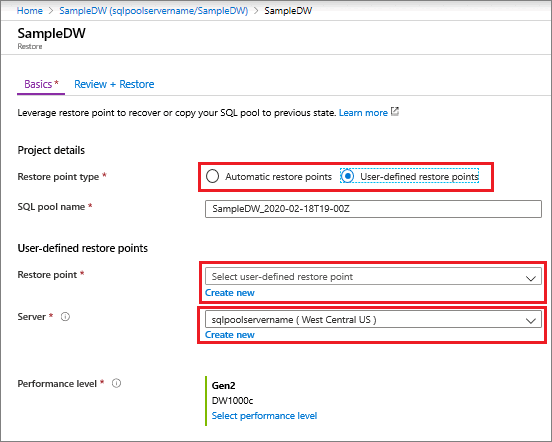
Przywracanie z regionu geograficznego platformy Azure przy użyciu programu PowerShell
Uwaga
Do interakcji z platformą Azure zalecamy używanie modułu Azure Az w programie PowerShell. Zobacz Instalowanie programu Azure PowerShell, aby rozpocząć. Aby dowiedzieć się, jak przeprowadzić migrację do modułu Az PowerShell, zobacz Migracja programu Azure PowerShell z modułu AzureRM do modułu Az.
Aby odzyskać bazę danych, użyj polecenia cmdlet Restore-AzSqlDatabase .
Uwaga
Przywracanie geograficzne można wykonać w usłudze Gen2! W tym celu określ parametr ServiceObjectiveName gen2 (np. DW1000c) jako opcjonalny parametr.
- Otwórz Windows PowerShell
- Połącz się z kontem platformy Azure i wyświetl listę wszystkich subskrypcji skojarzonych z twoim kontem.
- Wybierz subskrypcję zawierającą bazę danych do przywrócenia.
- Pobierz bazę danych, którą chcesz odzyskać.
- Utwórz żądanie odzyskiwania dla bazy danych, określając parametr ServiceObjectiveName gen2.
- Sprawdź stan przywróconej geograficznie bazy danych.
Connect-AzAccount
Get-AzSubscription
Select-AzSubscription -SubscriptionName "<Subscription_name>"
# Get the database you want to recover
$GeoBackup = Get-AzSqlDatabaseGeoBackup -ResourceGroupName "<YourResourceGroupName>" -ServerName "<YourServerName>" -DatabaseName "<YourDatabaseName>"
# Recover database
$GeoRestoredDatabase = Restore-AzSqlDatabase –FromGeoBackup -ResourceGroupName "<YourResourceGroupName>" -ServerName "<YourTargetServer>" -TargetDatabaseName "<NewDatabaseName>" –ResourceId $GeoBackup.ResourceID -ServiceObjectiveName "<YourTargetServiceLevel>" -RequestedServiceObjectiveName "DW300c"
# Verify that the geo-restored database is online
$GeoRestoredDatabase.status
Uwaga
Aby skonfigurować bazę danych po zakończeniu przywracania, zobacz Konfigurowanie bazy danych po odzyskaniu.
Jeśli źródłowa baza danych obsługuje funkcję TDE, odzyskana baza danych również będzie obsługiwać funkcję TDE.
Jeśli wystąpią problemy z dedykowaną pulą SQL, utwórz wniosek o pomoc techniczną i odwołaj się do "Uaktualnienia gen2" jako możliwej przyczyny.
Uaktualniona dedykowana pula SQL (dawniej SQL DW) jest w trybie online. Aby skorzystać z rozszerzonej architektury, dowiedz się więcej o klasach zasobów.